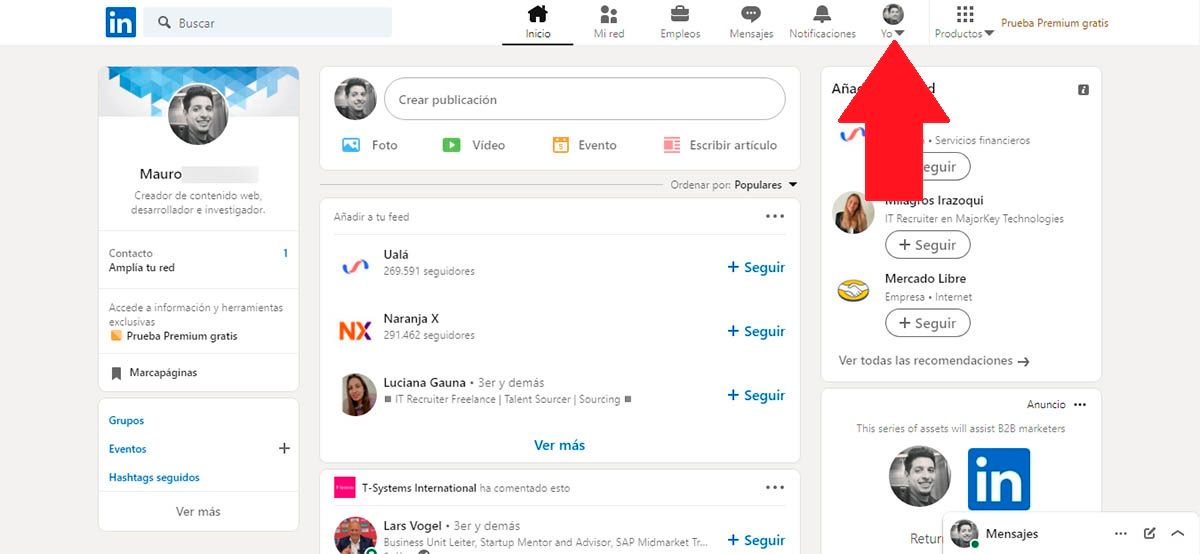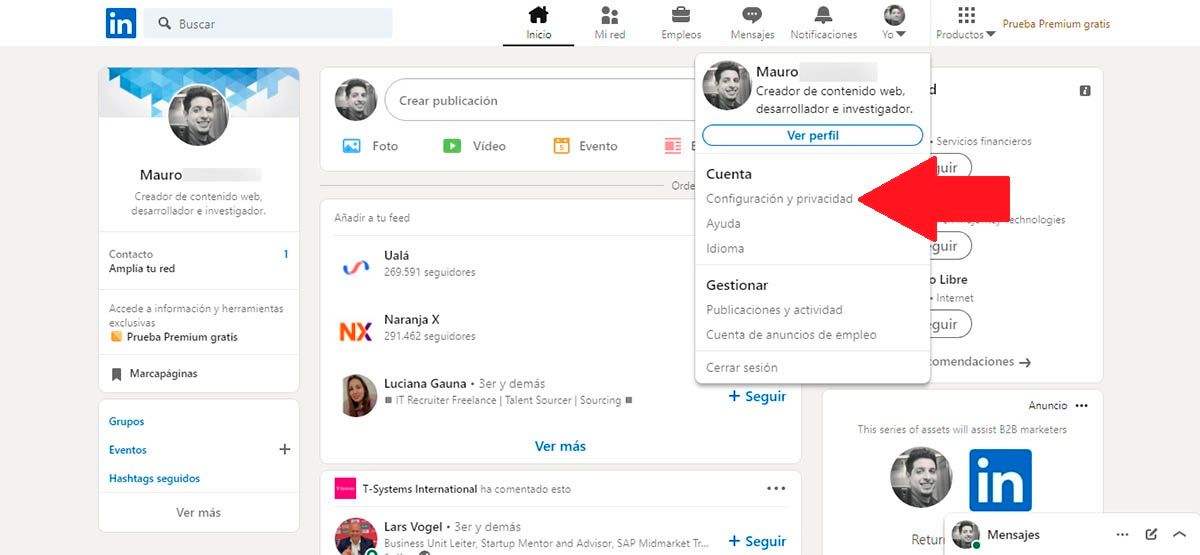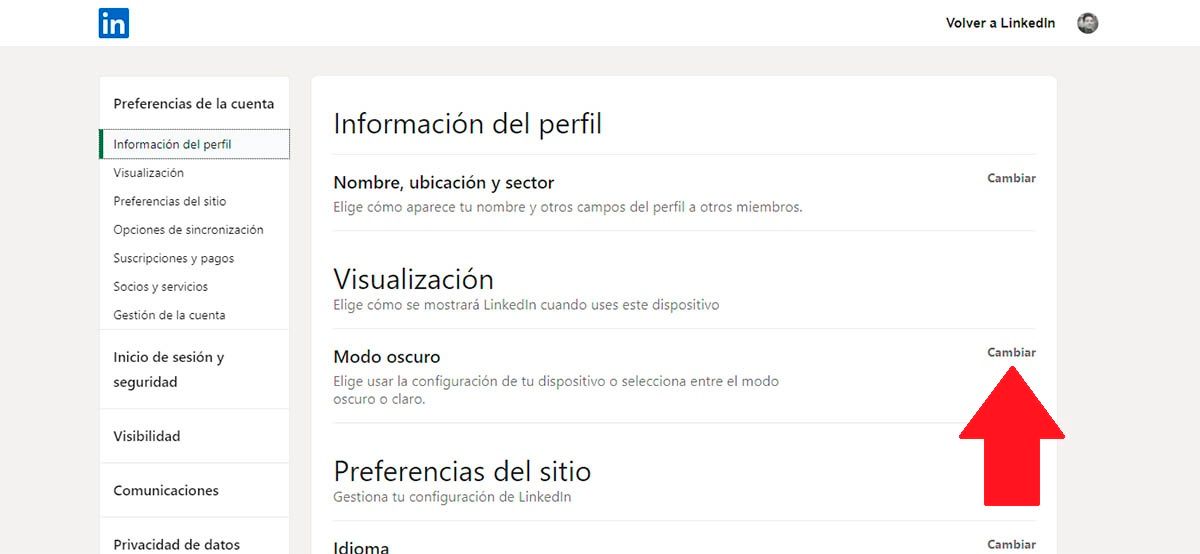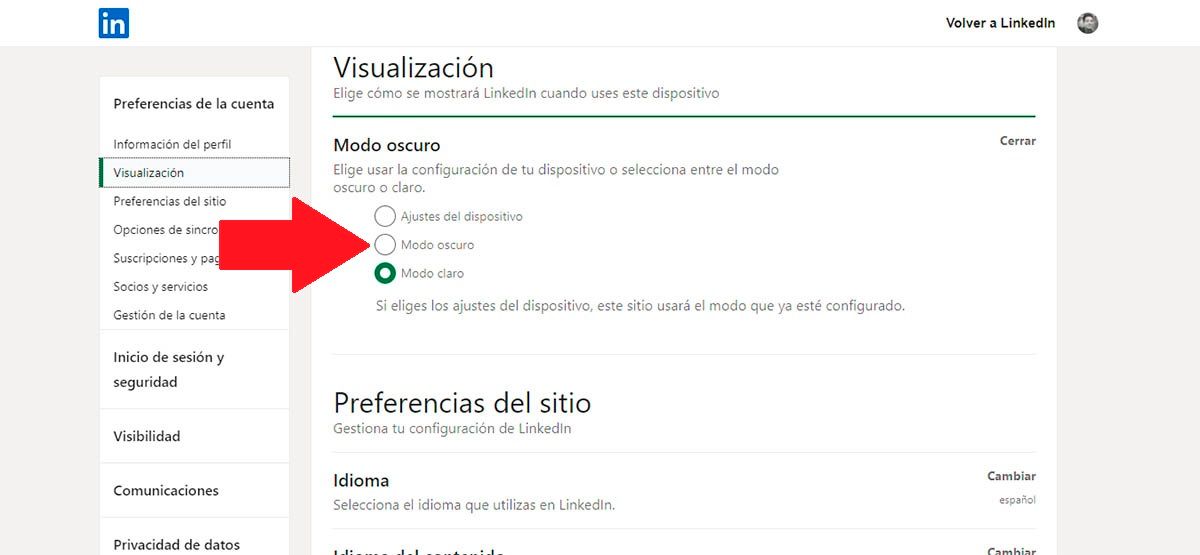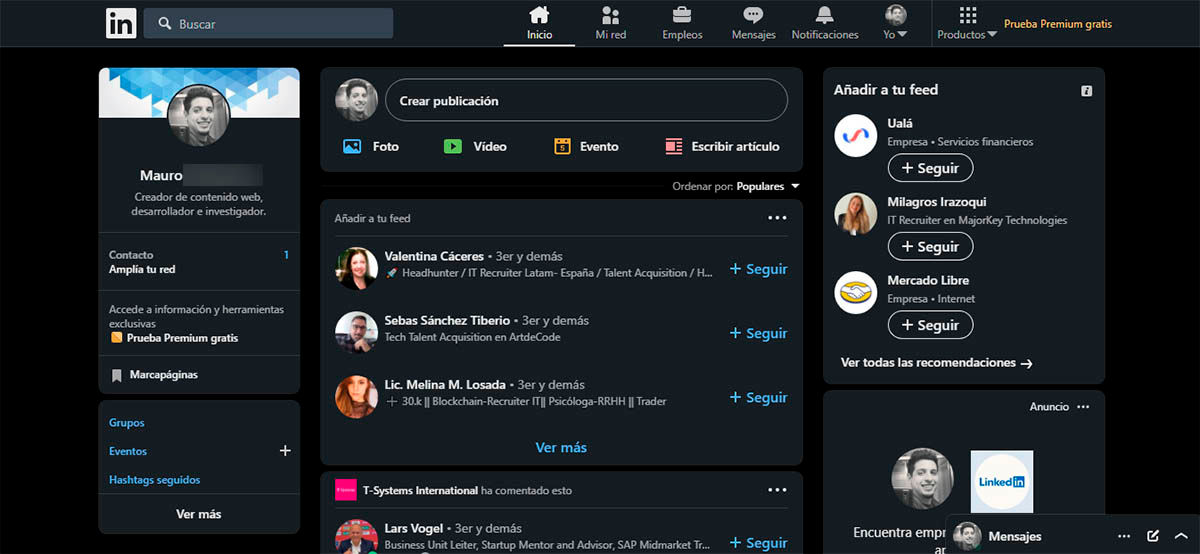Vietätkö paljon aikaa LinkedInissä? No, sinun pitäisi tehdä jotain, jotta silmäsi eivät väsy, kun näet "ärsyttävä" valkoinen tausta tällä suositulla sosiaalisella verkostolla.
Kuten muutkin alustat, LinkedInissä on tumma teema, joka voidaan aktivoida helposti ja nopeasti . Jos olet kiinnostunut tietämään, mitä sinun on tehtävä aktivoidaksesi se, sinun on vain jatkettava lukemista, koska täällä selitämme kuinka käyttää sitä PC:llä ja mobiililaitteilla .
Tumman tilan aktivointi LinkedInissä on niin helppoa
Ennen kuin näytämme sinulle opetusohjelmat, joiden avulla voit aktivoida tumman teeman tietokoneellasi ja mobiililaitteellasi, on tärkeää selventää, että tämä toiminto ei vaikuta tämän sosiaalisen verkoston oikeaan toimintaan .
Eli voit silti nähdä, kuka vieraili LinkedIn-profiilissasi, käyttää podcast-osiota, lähettää viestejä ja tehdä kaikkea muuta, mitä teet LinkedInissä. Ainoa asia, jonka tämä toiminto tekee, on tummentaa käyttöliittymää jotta silmäsi eivät häiritse sinua selatessasi kyseistä alustaa.
Joten voit aktivoida pimeän tilan LinkedInissä matkapuhelimellasi
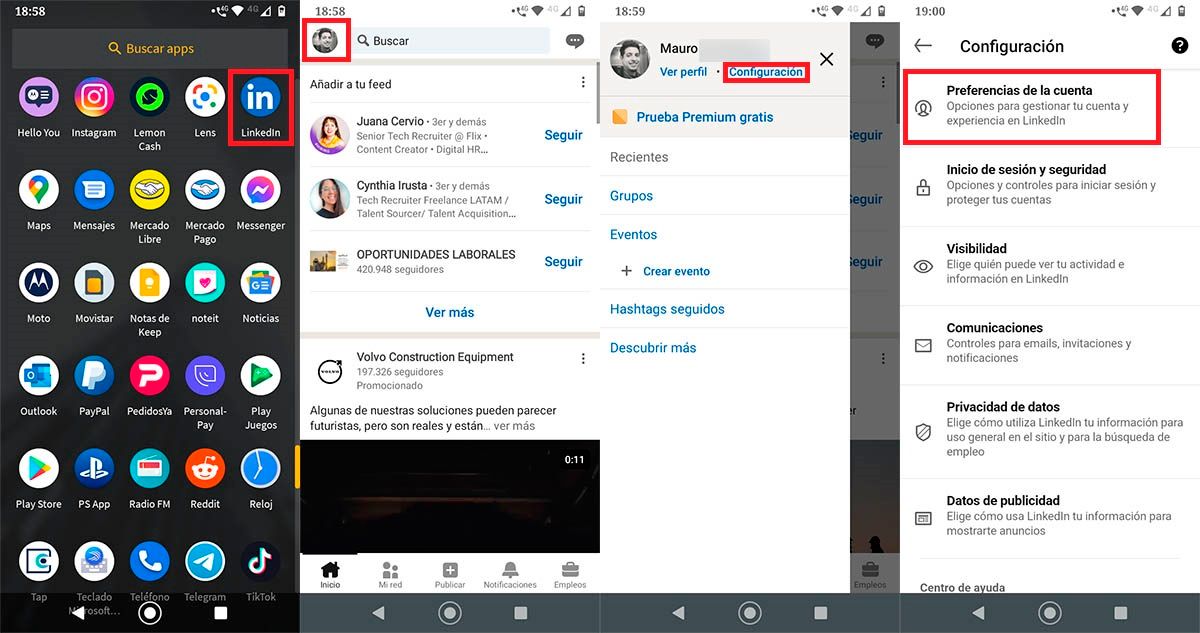
- Avaa LinkedIn-sovellus jotka olet asentanut puhelimeesi.
- Klikkaa profiilikuvaasi , joka sijaitsee näytön vasemmassa yläkulmassa.
- Napsauta sinistä vaihtoehtoa, jossa lukee "Asetukset".
- Siirry ensimmäiseen vaihtoehtoon, joka sanoo "Tiliasetukset".
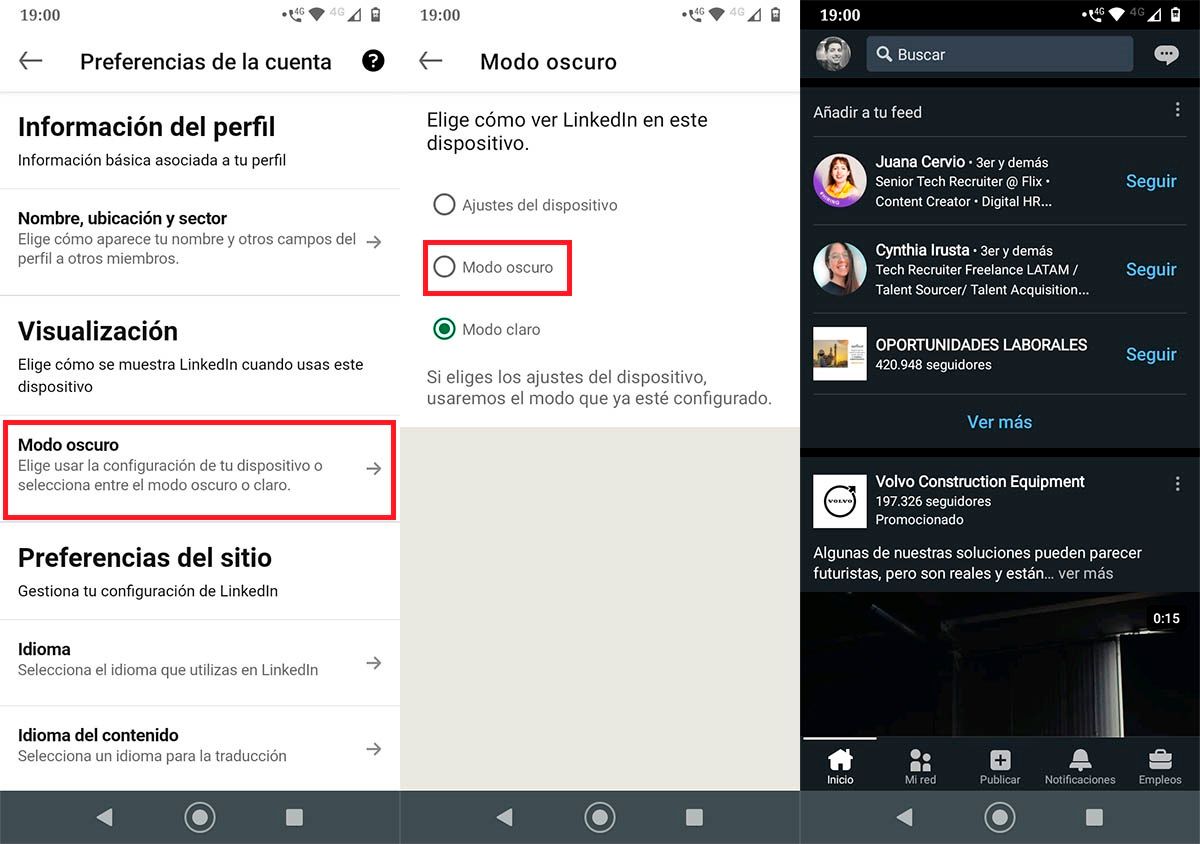
- Valitse "Pimeä tila".
- Valitse haluamasi vaihtoehto "Tumma tila".
- LinkedIn-sovellus muutamassa sekunnissa aktivoi tämän tilan .
Aktivoi tumma tila LinkedInissä tietokoneeltasi näiden vaiheiden avulla
- Kirjaudu sisään LinkedIn-verkkosivusto tietokoneeltasi. Kun olet sen sisällä, sinun on napsautettava vaihtoehtoa, joka sanoo " Me ".
- Näyttöön tulee pieni valikko, jossa on useita vaihtoehtoja, napsauta sitä, jossa lukee " Asetukset ja yksityisyys ".
- Siksi sinun on napsautettava " Muutos " , tämä vaihtoehto vastaa osiota nimeltä " Tumma tila ".
- Ja lopuksi sinun on valittava " Tumma tila "-vaihtoehto.
- Jos teit kaikki vaiheet kirjeen mukaan, sinun pitäisi nähdä LinkedInin tumma teema aktivoituna tietokoneellasi.
Ilman mitään lisättävää haluamme muistuttaa, että meillä on muistiinpano, jossa selitämme, kuinka voit poistaa yhteystietoja LinkedInissä, artikkeli, jota saatat tarvita jossain vaiheessa.